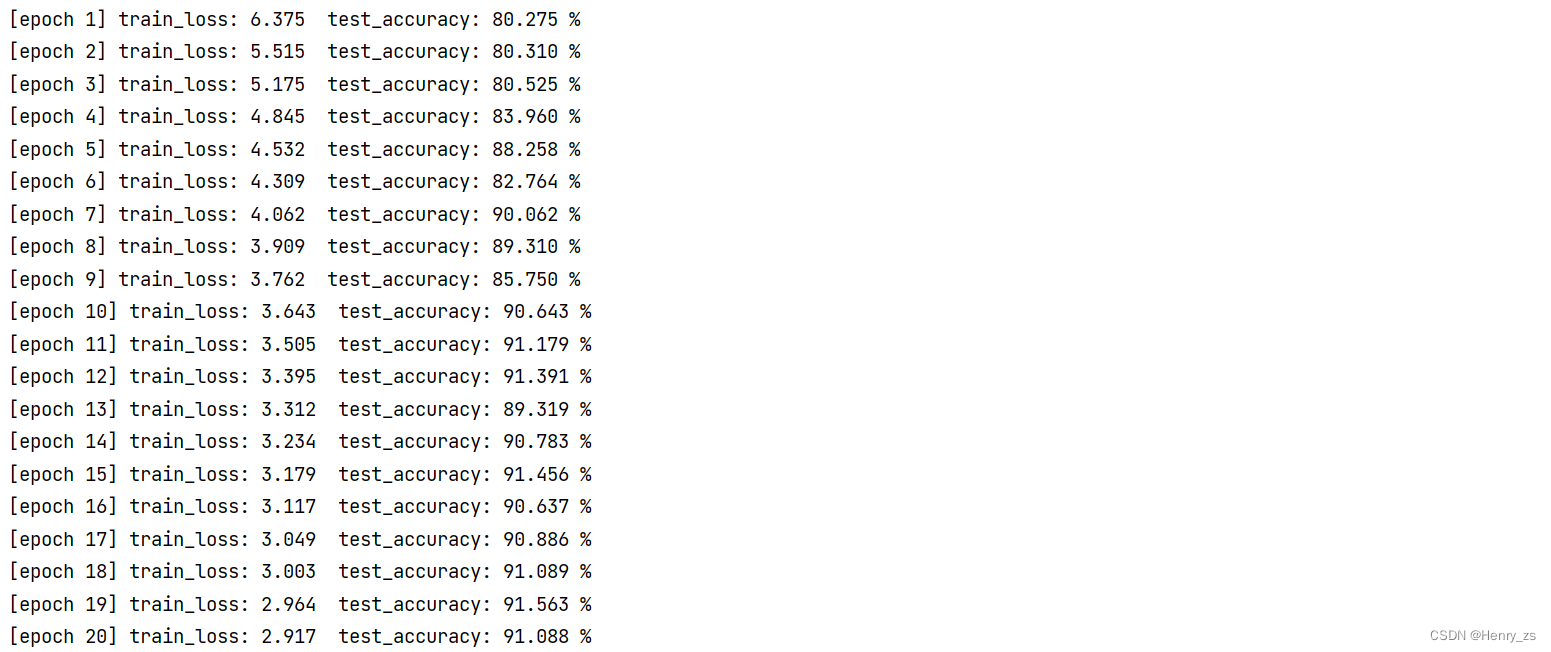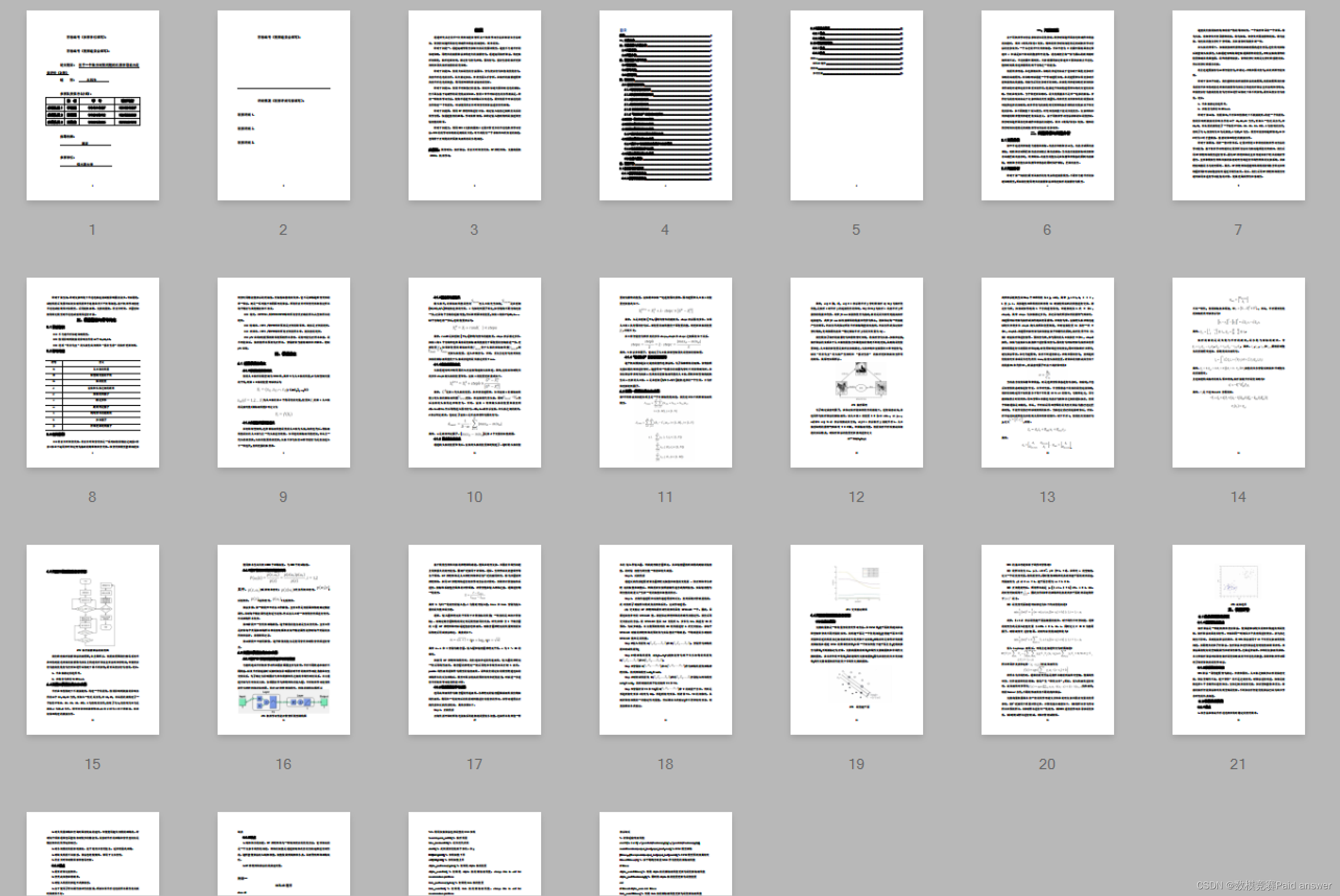高通导航器软件开发包使用指南(3)
- 3.2 实时数据查看
- 3.3 日志分析
- 3.4 其他日志记录系统信息
- 3.4.1查看数据记录选项
- 3.4.2确保日志存储
- 3.4.3获取snav_vector版本
3.2 实时数据查看
snav_sinspector控制台应用程序允许以人工方式查看日志文件中的二进制数据
此应用程序通过连续读取日志文件并格式化请求的数据来工作。
snav_vector应用程序在应用程序处理器上的目标上运行,因此不需要在
使用此工具的主机。
要运行snav_inspector查看实时数据,请打开设备上的终端并启动应用程序
当高通公司Navigator运行时:
$snav_vector
snav_vector的主屏幕显示一个编号的项目列表,其中包含热键说明,位于窗口底部。要展开项目,请输入数字并按[输入]键。当项目为随着飞行控制系统的运行,几个字段将实时更新。要塌陷输入项目编号,然后再次按[输入]键。
snav_vector应用程序还可以用于查看调试输出。将调试输出打印到stdout,使用-d选项启动snav_vector:
$snav_vector-d
要使用snav_vector打开以前的日志,请使用-o选项传递日志名称:
$snav_vector-o/path/to/log/file
运行以下命令以查看所有snav_vector命令行选项:
$snav_vector-h
注意:如果查看器与当前日志消息定义过时,则显示可能是不准确的。版本确认说明见第3.4节。
3.3 日志分析
要使用snav_vector将日志文件解析为可读的.csv文件,请使用-w选项传递要创建和写入的输出目录。
例如,要在目录,使用以下命令:
$snav_vector-w/path/to/desired/directory
-w标志还可以与以下标志一起用于分析日志:
•-m–过滤器输出
•-o–选择所需的日志文件
例如,要仅生成名称中包含“attitude”的.csv文件,请使用以下命令:
$snav_sinspector-o/path/to/log/file-w/path/to-desired/directory-m attitude
注意:使用snav_inspector应用程序分析大型日志文件可能会很慢。最快的速度性能,为64位Linux机器编译snav_inspector
3.4 其他日志记录系统信息
3.4.1查看数据记录选项
可以禁用或配置数据日志以使用自定义文件大小和命名约定。使用在目标上执行以下命令以查看可用选项:
$ snav-h
表3-1列出了特定于数据记录的命令。
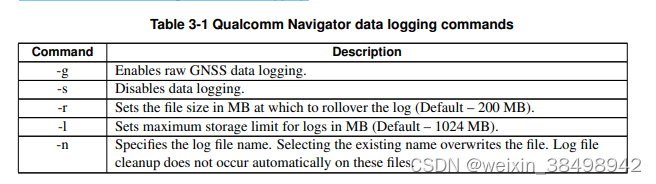
例如,要禁用所有日志记录,请使用以下命令:
$snav-s
要指定自定义日志文件名、文件大小(300MB)和最大日志存储限制(2048MB),请使用以下命令:
$ snav -n log_name -r 300 -l 2048
3.4.2确保日志存储
底层操作系统管理对文件的写入,以便数据在内存中存储一段时间然后将其写入永久性存储器(磁盘)。当断电时,这会导致部分日志文件丢失。要确保文件已完全写入磁盘,请使用sync实用程序,用于在断电之前将内存中的数据刷新到磁盘:
$ sync
3.4.3获取snav_vector版本
snav_inspector 应用程序可能与从不同发布。确保使用正确版本的snav_inspector来分析日志文件。
对snav_inspector和日志文件版本运行以下命令:
$snav_sinspector-v-o/path/to/log/file
版本信息仅记录在高通公司Navigator启动时生成的第一个日志文件中因此必须包含等于1的次索引。
警告:与应用程序处理器相比,aDSP上使用了单独的时钟。这些时钟具有不同的偏移量,因此确保正确使用定时数据非常重要.




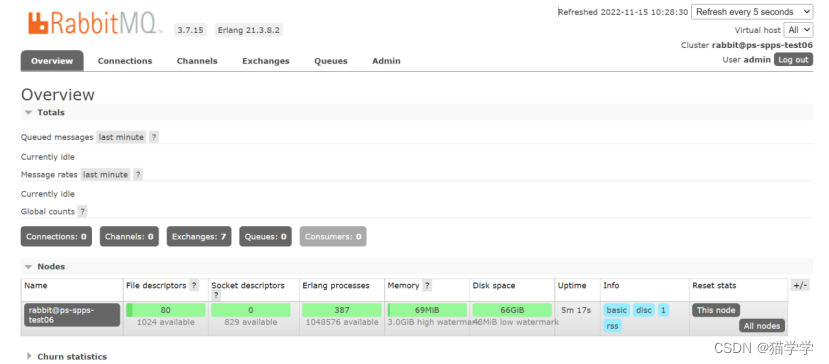
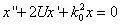
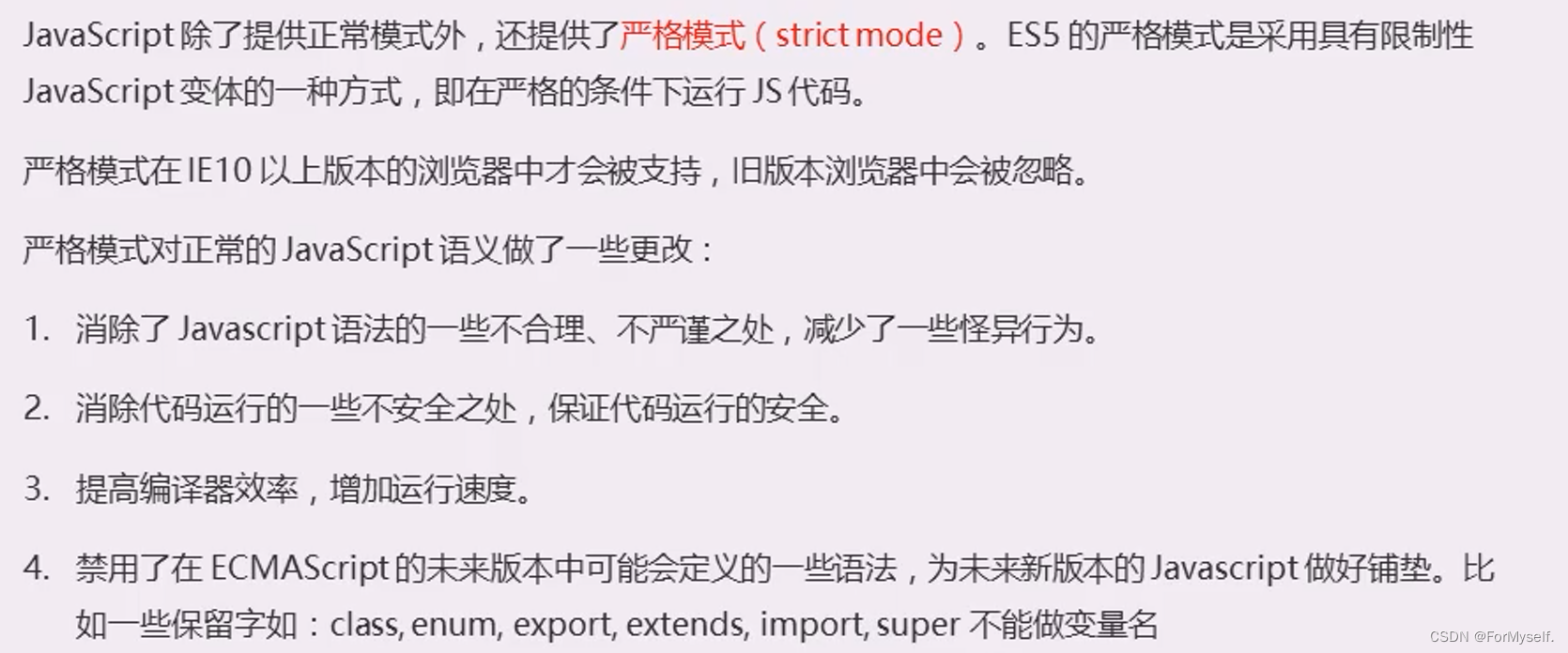


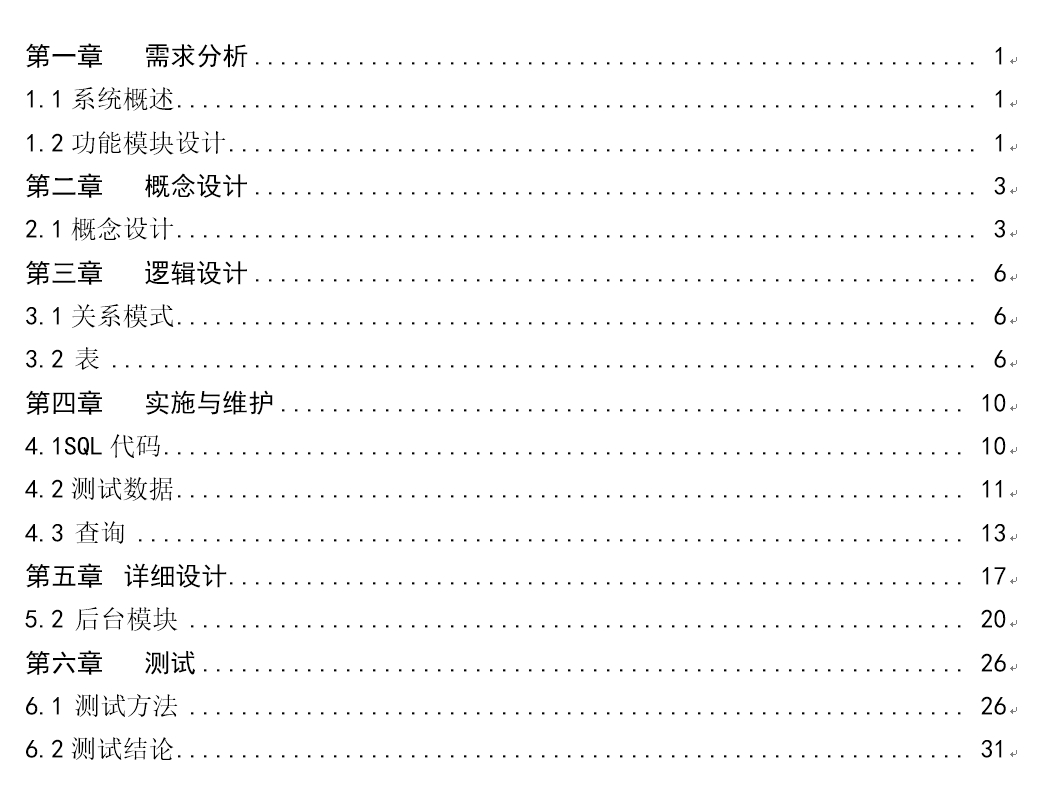
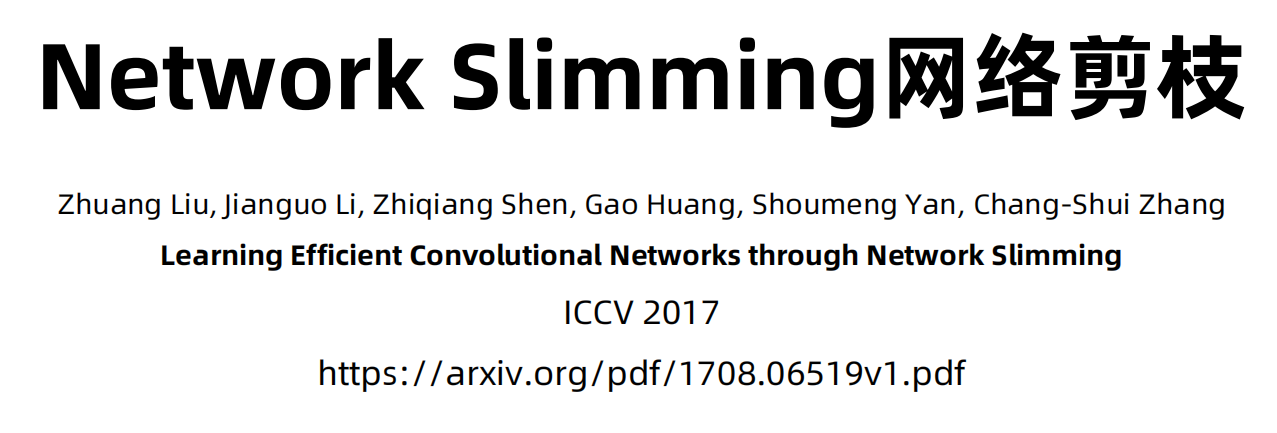
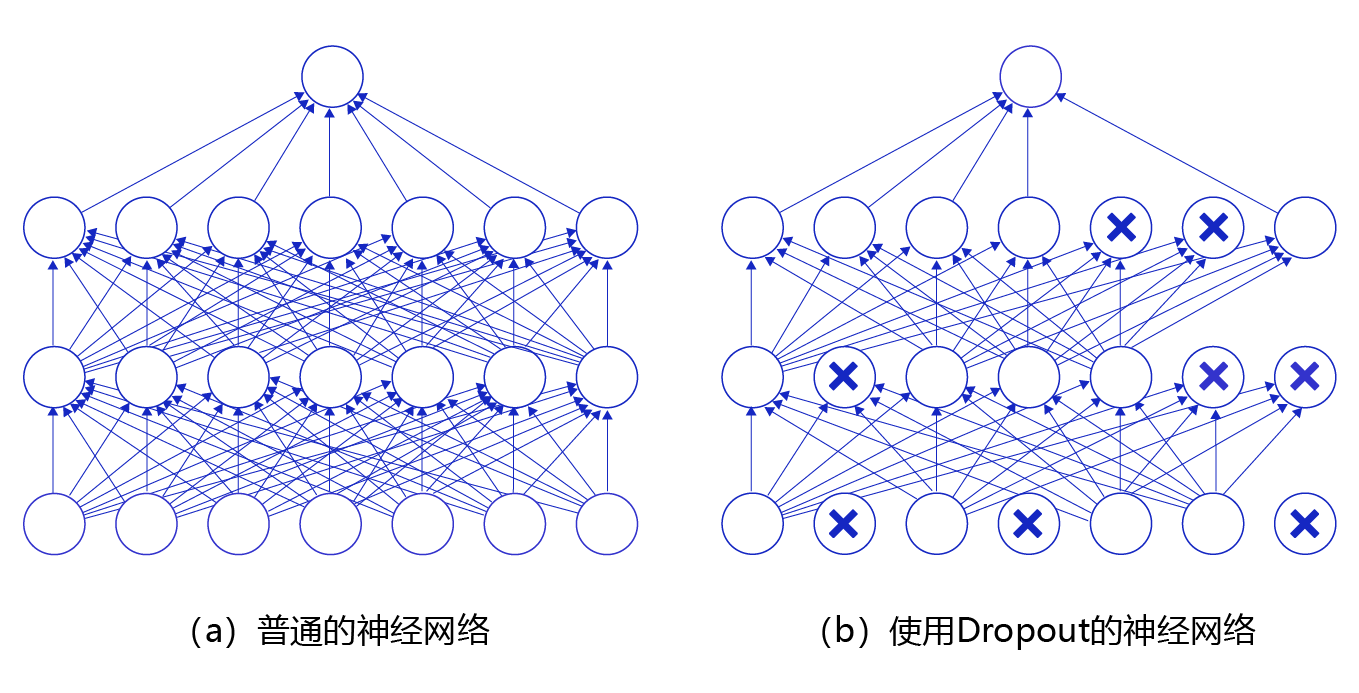
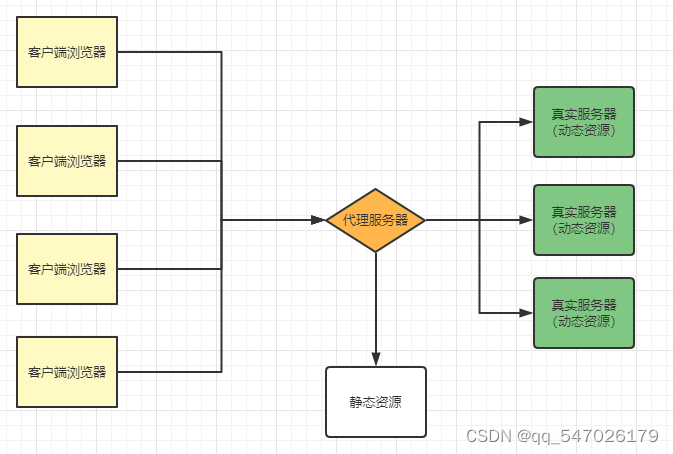

![[附源码]Python计算机毕业设计 楼盘销售管理系统](https://img-blog.csdnimg.cn/4f880250f0e34751bde30c7cf41c1f9c.png)